Отчет сводной таблицы — Добавление поля данных, которая вычисляет разницу между двумя полей данных В Excel 2010
В этой статье мы узнаем, как добавить поле данных, которое вычисляет разницу между двумя полями данных в отчете сводной таблицы.
В сводной таблице мы можем вычислить разницу между двумя полями данных.
[.underline] # Давайте рассмотрим пример: # * У нас есть ежемесячный отчет о продажах для четырех регионов.
-
Столбец A содержит регион, столбец B — дату, а столбец C — показатель продаж.
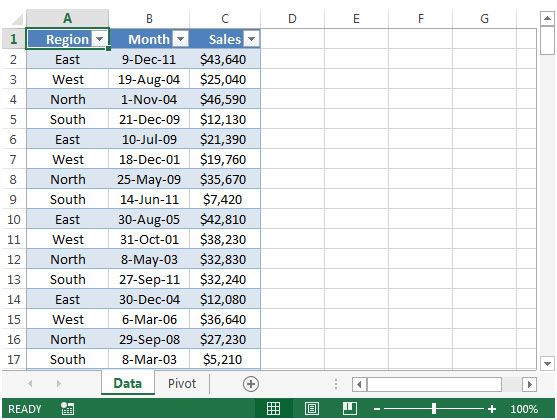
-
Мы создали сводный отчет с использованием таблицы данных.
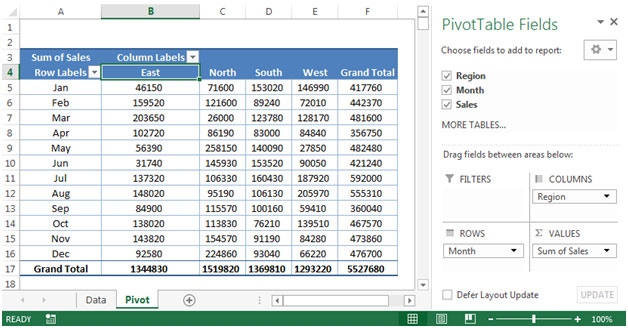
-
В приведенной выше сводной таблице вы можете видеть, что Северный регион имеет самые высокие продажи среди всех регионов.
Чтобы рассчитать разницу или сравнить данные из одного поля, нажмите «Сумма продаж в поле значений» * Нажмите «Настройки поля значений».
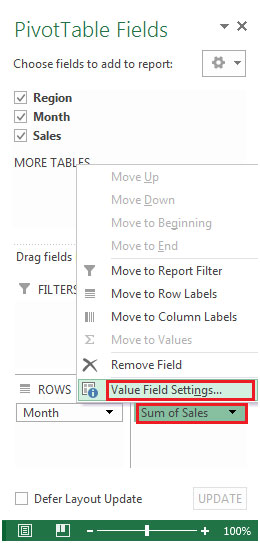
-
Появится диалоговое окно настройки поля значений
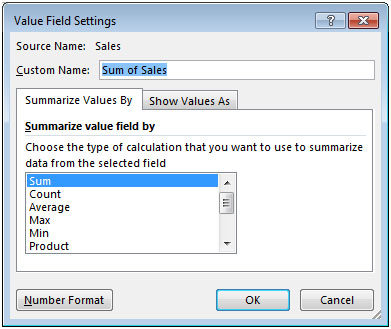
Выберите «Показать значения как вкладку». Выберите опцию «Отличие от базы» в поле «Регион и база» выберите «Север». Нажмите «ОК»
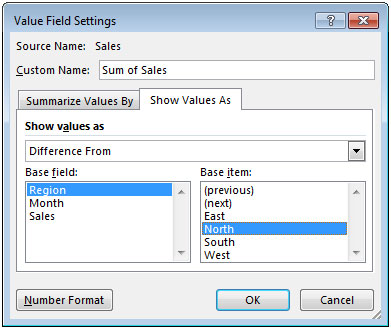
-
Вы увидите разницу в продажах в других регионах.
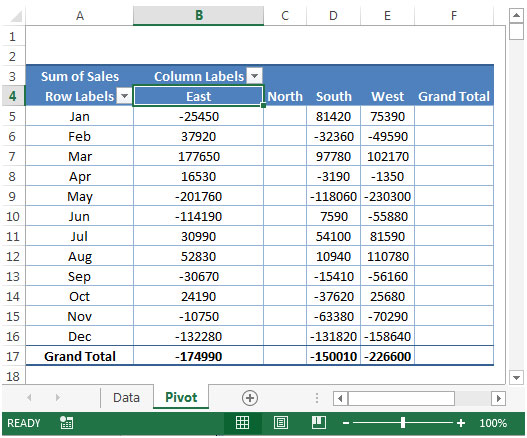
Чтобы визуально отличаться друг от друга, вы можете изменить числовой формат. Нажмите «Сумма продаж в поле значений» * Нажмите «Настройки поля значений».
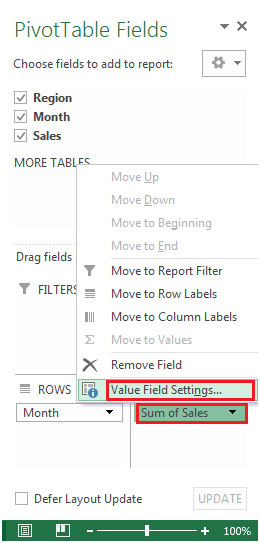
Появится диалоговое окно настроек поля значений. Нажмите на числовой формат
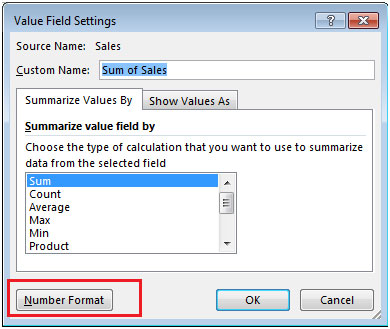
Выберите вкладку «Число» в меню «Формат ячеек». В поле «Десятичные разряды» введите 0 * Выберите четвертый вариант в поле «Отрицательные числа»
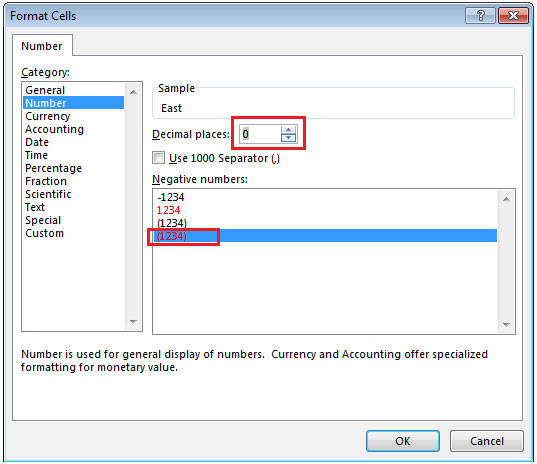
-
Дважды нажмите ОК.
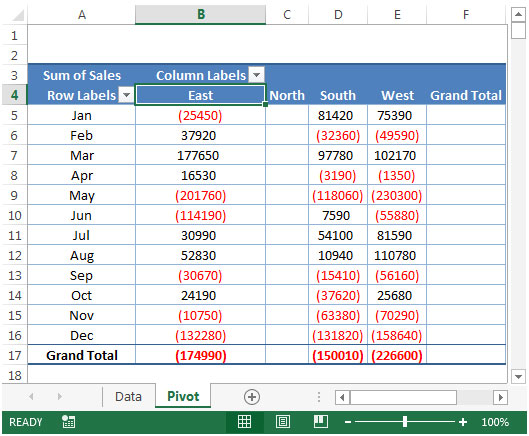
Точно так же вы можете рассчитать разницу между продажами за один месяц и другими.